
< lang="ko">
아이폰 앱스토어 다운로드 문제, 이제 걱정 끝!
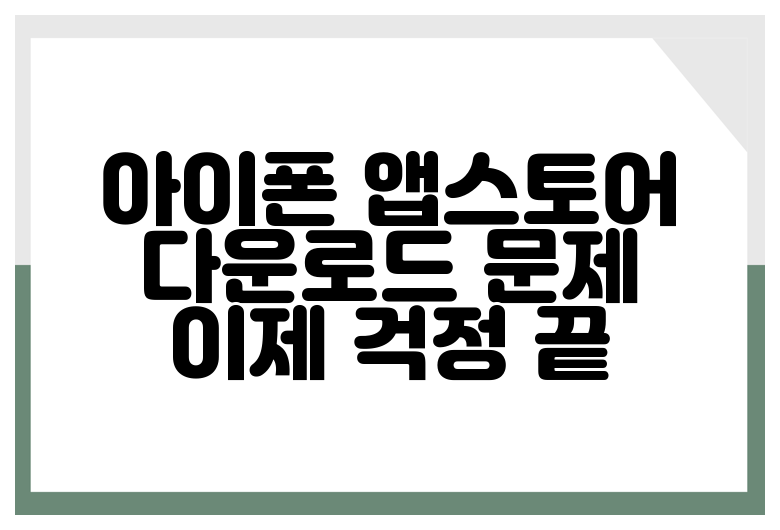
아이폰 사용 중 앱스토어에서 앱 다운로드가 되지 않거나, 다운로드 속도가 느리거나, 다운로드가 중단되는 등의 문제를 경험하셨나요? 많은 아이폰 사용자들이 겪는 흔한 문제입니다. 이 글에서는 앱스토어 다운로드 문제를 해결하는 다양한 방법들을 단계별로 자세히 설명해 드리겠습니다. 이 가이드를 따라 차근차근 해결해보시면 문제 해결에 큰 도움이 될 것입니다.
가장 먼저 확인해야 할 사항들

앱 다운로드 문제를 해결하기 전에 먼저 다음 사항들을 확인해주세요. 간단한 확인만으로 문제가 해결될 수도 있습니다.
- 인터넷 연결 상태 확인: 와이파이 또는 모바일 데이터 연결이 제대로 되어 있는지 확인합니다. 연결이 불안정하거나 속도가 느리면 다운로드에 문제가 발생할 수 있습니다. 다른 웹사이트 접속을 통해 인터넷 연결 상태를 확인해 보세요.
- 앱스토어 서버 상태 확인: 앱스토어 서버 자체에 문제가 있는 경우 다운로드가 안 될 수 있습니다. 다른 사용자들도 같은 문제를 겪고 있는지 온라인 검색을 통해 확인해볼 수 있습니다. 앱스토어 서버 점검 여부를 확인하는 것은 중요합니다.
- 아이폰 저장 공간 확인: 아이폰 저장 공간이 부족하면 앱 다운로드가 불가능합니다. 설정 > 일반 > 아이폰 저장 공간 에서 사용 가능한 저장 공간을 확인하고, 필요 없는 파일이나 앱을 삭제하여 공간을 확보하세요.
- 날짜 및 시간 설정 확인: 정확한 날짜와 시간이 설정되어 있는지 확인합니다. 설정이 잘못되어 있으면 다운로드에 오류가 발생할 수 있습니다. 설정 > 일반 > 날짜 및 시간 에서 자동 설정을 켜거나 수동으로 정확한 날짜와 시간을 설정해주세요.
앱스토어 다운로드 문제 해결 방법

위의 사항들을 확인했는데도 문제가 해결되지 않는다면, 다음 방법들을 시도해보세요.
기본적인 문제 해결 방법
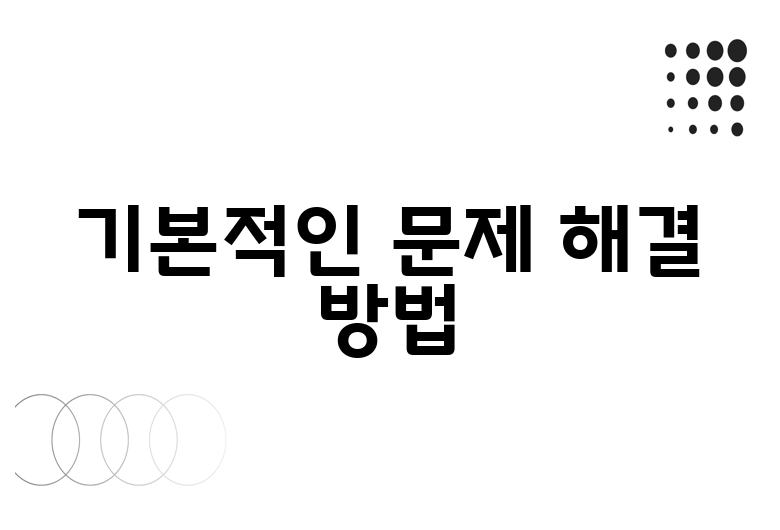
- 아이폰 재시작: 간단하지만 효과적인 방법입니다. 아이폰을 껐다가 다시 켜면 일시적인 오류가 해결될 수 있습니다.
- 앱스토어 앱 삭제 후 재설치: 앱스토어 앱을 삭제하고 다시 설치합니다. 이 방법은 앱스토어 앱 자체에 문제가 있을 때 효과적입니다. 일반적으로 앱을 삭제하는 방식으로 해결되는 경우는 드물지만, 시도해볼만 합니다.
- 네트워크 설정 재설정: 네트워크 설정을 재설정하면 와이파이 또는 모바일 데이터 연결에 문제가 있을 때 도움이 될 수 있습니다. 설정 > 일반 > 전송 또는 재설정 > 네트워크 설정 재설정 을 선택합니다. 주의! 재설정 후 Wi-Fi 비밀번호를 다시 입력해야 합니다.
- 소프트웨어 업데이트 확인: 최신 iOS 버전으로 업데이트 되어 있는지 확인합니다. 최신 버전에는 버그 수정 및 성능 향상이 포함되어 있을 수 있습니다. 설정 > 일반 > 소프트웨어 업데이트 에서 확인을 합니다.
고급 문제 해결 방법

기본적인 방법으로도 해결되지 않는 경우, 다음과 같은 고급 문제 해결 방법을 시도해볼 수 있습니다. 다만, 이 방법들은 아이폰의 데이터를 일부 삭제할 수 있으므로 주의해야 합니다.
- 아이폰 전체 초기화(공장 초기화): 마지막 수단으로, 아이폰의 모든 데이터가 삭제되므로 백업 후 진행해야 합니다. 모든 데이터 손실을 방지하기 위해 iCloud 또는 iTunes를 사용하여 미리 백업을 해 두는 것이 필수적입니다. 초기화 후에도 문제가 해결되지 않으면 애플 지원센터에 문의하는 것이 좋습니다.
- 애플 지원센터 문의: 위의 방법을 모두 시도했는데도 문제가 해결되지 않는다면 애플 지원센터에 문의하여 전문가의 도움을 받는 것이 좋습니다. 하드웨어 문제일 가능성도 있습니다.
앱스토어 다운로드 문제 해결을 위한 추가 팁

- 다운로드 중 다른 앱을 실행하지 않고 기다립니다.
- 다운로드 속도가 느리다면, 와이파이 대신 LTE 또는 5G 네트워크를 사용해 봅니다.
- 앱스토어 계정에 문제가 없는지 확인합니다.
결론
아이폰 앱스토어 다운로드 문제는 다양한 원인으로 발생할 수 있지만, 이 가이드에 제시된 방법들을 따라 차근차근 해결해 나간다면 대부분의 문제를 해결할 수 있을 것입니다. 문제 해결에 어려움을 겪는 경우, 애플 공식 지원 채널을 통해 도움을 받는 것을 잊지 마세요. 특히, 아이폰 전체 초기화는 모든 데이터를 삭제할 수 있으니 반드시 백업 후 진행해야 한다는 점을 명심하세요.
자주 묻는 질문 Q&A
Q1: 아이폰 앱스토어에서 앱 다운로드가 안 될 때 가장 먼저 확인해야 할 것은 무엇인가요?
A1: 인터넷 연결 상태, 앱스토어 서버 상태, 아이폰 저장 공간, 그리고 날짜 및 시간 설정을 먼저 확인해야 합니다.
Q2: 기본적인 문제 해결 방법으로는 어떤 것들이 있나요?
A2: 아이폰 재시작, 앱스토어 앱 삭제 후 재설치, 네트워크 설정 재설정, 그리고 소프트웨어 업데이트 확인이 있습니다.
Q3: 모든 방법을 시도했는데도 문제가 해결되지 않으면 어떻게 해야 하나요?
A3: 아이폰 전체 초기화(백업 필수)를 시도하거나 애플 지원센터에 문의하는 것이 좋습니다.